In dit onderdeel bekijkt u serienummers bij artikelen zoals ingevoerd op bestel- en retourbonnen, verkoopbonnen, garantiebewijzen en bij voorraadmutaties. Dit onderdeel maakt deel uit van de module Serienummers.
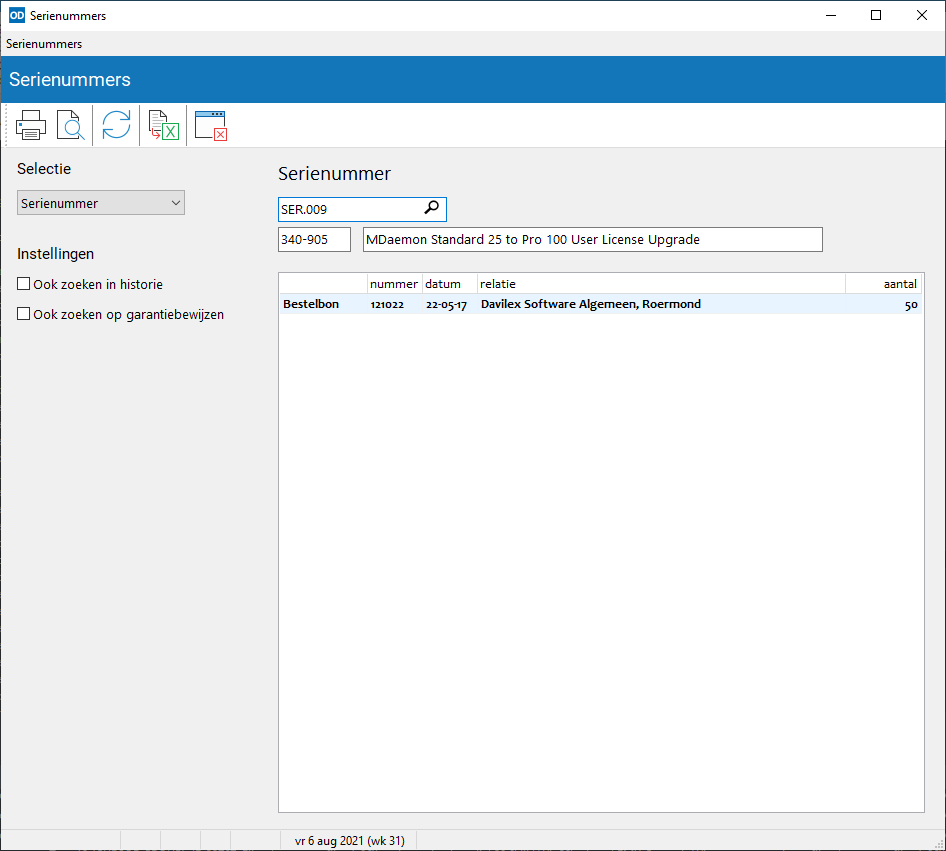
Behalve vanuit het hoofdmenu wordt het onderdeel opgeroepen vanuit de pagina met de bonregels van een verkoopbon door op de knop Serienummers te klikken terwijl u Ctrl vasthoudt. Alle serienummers bij het artikel van de bonregel worden dan getoond.
Houd Shift vast in plaats van Ctrl vast om een overzicht van alle serienummers op de bon op te roepen.
Er zijn uiteenlopende manieren om serienummers op te vragen. Hiertoe maakt u gebruik van het keuzeveld in de linker bovenhoek.
Afhankelijk van de keuze verschijnen één of meer invoervelden waarin u de opvraagcriteria kunt ingeven.
Achtereenvolgens zijn dit: het serienummer zelf, het artikel waar het serienummer betrekking op heeft, de klant die het artikel met het serienummer heeft aangeschaft, de leverancier die het artikel met het serienummer heeft geleverd, en de bon waarop het serienummer voorkomt.
De gevonden artikelen met serienummers worden steeds getoond in de overzichtstabel, samen met de bonnen waar zij op voorkomen. Wanneer u een andere optie selecteert in het keuzeveld, dan gebruikt het programma de gegevens op de huidige tabelregel als nieuwe zoekcriteria.
Bij het opvragen aan de hand van het serienummer kunt u een zoekvenster gebruiken.
Hiertoe kunt u een gedeelte van het gewenste serienummer opgeven, eventueel inclusief 'wildcard' tekens, zoals het sterretje.
Een serienummer kunt u ook invoeren met de barcodelezer; het serienummer-veld dient dan geselecteerd te zijn.
Met het selectievakje 'Historie' geeft u aan dat het programma ook in de database met historietabellen naar serienummers moet zoeken.
Standaard is deze optie niet actief.
Met 'Garantiebewijzen' stelt u in dat ook artikelen en serienummers op garantiebewijzen in het overzicht moeten worden opgenomen.
Standaard is deze optie niet actief.
Voor de selecties 'artikel', 'leverancier' en 'bon' kunt u nog gebruik maken van een derde optie 'Beschikbaar'.
Bij activering van dit selectievakje worden alleen die serienummers getoond die voorkomen op een bestelbon, maar nog niet op een verkoopbon; dit zijn dus de serienummers die nog in het magazijn liggen.
Bij het opvragen van de serienummers bij één artikel geeft u bovenin het venster bij 'Instellingen' aan of de aantallen bij ieder serienummer moeten worden getotaliseerd of dat alle losse mutaties moeten worden getoond.
Bij de losse mutaties worden ook de bijbehorende bon- en releatiegegevens getoond.
Dubbelklik op een tabelregel met bongegevens om het bijbehorende bonnen-onderdeel te openen. De bon wordt dan opgevraagd.
Met Afdrukken print u de huidige lijst van serienummers en bijbehorende gegevens (
serienummers).
Klik op Afdrukvoorbeeld voor een voorbeeld op het scherm.
Klik op Exporteren naar Excel om het huidige overzicht naar Excel te exporteren.
Druk op Esc of klik op Afsluiten om het onderdeel te verlaten.